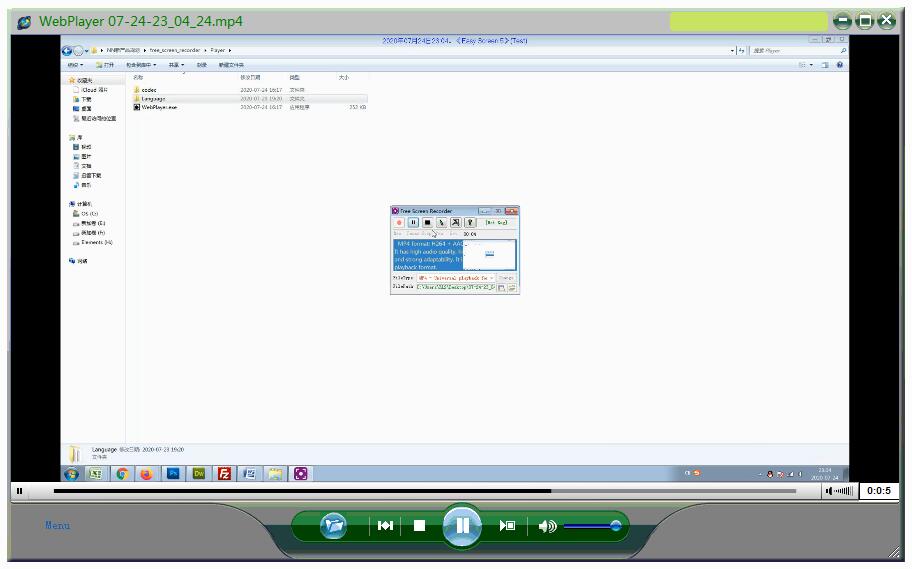Free Screen Recorder: Video / Audio vom PC-Bildschirm aufnehmen / aufnehmen
Zusammenfassung
Free Screen Recorder ist eine 100% kostenlose Software zur Erfassung von Videobildschirmen. Es kann jedes Online- und Video / Audio auf Ihrem Windows-Computer aufnehmen.
Warum wählen Sie Free Screen Recorder
Free Screen Recorder ist die beste kostenlose Bildschirmaufzeichnungssoftware ohne Wasserzeichen und zeitliche Begrenzung. Es kann auf einfache Weise Ihren PC-Bildschirm erfassen und aufzeichnen, um Videopräsentationen, Demos, Video-Tutorials, Musikaufzeichnungen, Screencast-Webcam-Videos, Schnappschüsse, Skype-Anrufe / Podcasts / Webinare / Online-Konferenzen sowie Online-Videos von Video-Sharing-Sites aufzunehmen Dailymotion, Pause, Metacafe, BlipTV, Vimeo, AOL, Lynda, MegaVideo, Veoh, VideoBash, LiveLeak, MyVideo, FunnyOrDie, Nico Video, TV.com, Veevr, Adobe TV und mehr, Rekordspiel zum Teilen im Vollbildmodus oder im benutzerdefinierten Bildschirm Größe.
Freie Bildschirmrekorderfunktionen
Bildschirmvideo über 24 Stunden aufnehmen, ohne anzuhalten
Speichern Sie aufgenommene Videos in verschiedenen Formaten wie MP4, AVI, FLV, WMV und SWF. Sie können zwischen der Ausgabevideoqualität wählen, einschließlich maximaler Komprimierung, hoher Komprimierung, mittlerer, hoher Qualität und höchster Qualität.
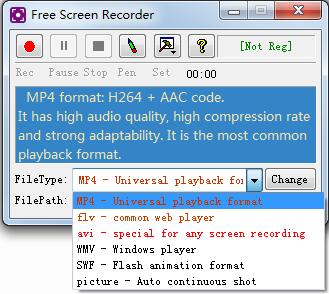
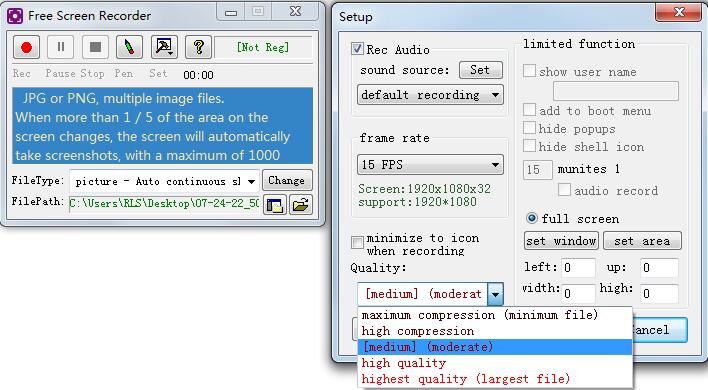
Videoaufzeichnung als Bilder speichern
Benutzer können aufgenommene Videos in mehrere Bilddateien (JPG / PNG) konvertieren. Hinweis: Wenn sich mehr als 1/5 des Bereichs auf dem Bildschirm ändert, macht der Bildschirm automatisch Screenshots mit maximal 1000.
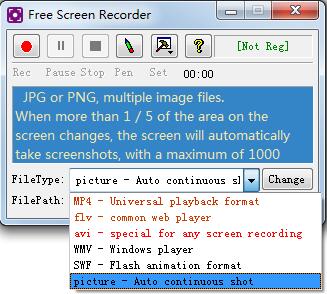
Bereich und Aufnahmebildschirm auswählen
Es werden 3 Aufzeichnungsmodi für den Bildschirmbereich bereitgestellt: Vollbildaufzeichnung, Fenster auswählen (nur Pro), Bereich auswählen (nur Pro).

Echtzeitzeichnung
Bildschirmpinsel (F11): Zeichnen und skizzieren Sie Ihr Video oder Ihren Screenshot in Echtzeit. Sie können "Esc" auf Ihrer Tastatur drücken, um den Vorgang zu beenden.
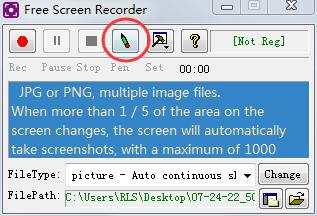
Online aufnehmen, Audio streamen und Mikrofonstimme
Nehmen Sie das interne Audio Ihres Computers auf und nehmen Sie Musik, Radio oder Online-Audio auf.

Erweiterte Einstellungen für die Bildschirmaufzeichnung
Sie können die Bildrate auswählen, das Symbol bei der Aufnahme auf das Symbol minimieren, die Bildschirmaufnahme beim Booten automatisch starten, jede Aufnahmezeit anpassen (nur Pro), die kontinuierliche Aufnahme mehrerer Dateien anpassen (nur Pro) und die Hotkeys auf Start / Pause / einstellen. Aufnahme stoppen, Bildschirmpinsel öffnen usw.
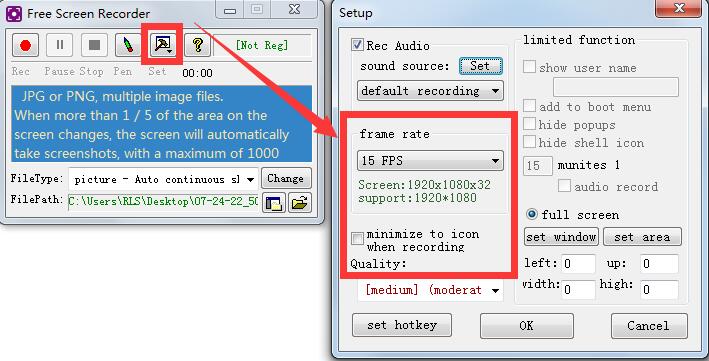
So zeichnen Sie Ihren Bildschirm unter Windows mit Free Screen Recorder auf
Laden Sie die Archivdatei free_screen_recorder.zip herunter, extrahieren Sie sie in free_screen_recorder \ und doppelklicken Sie dann auf die heruntergeladene Datei Free_Screen_Recorder.exe, um die Setup-Datei zu starten.
Wählen Sie den Speicherort aus, an dem Sie Dateien speichern.
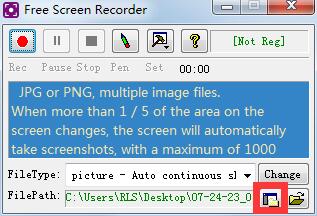
Wählen Sie die Ausgabevideoformate aus.
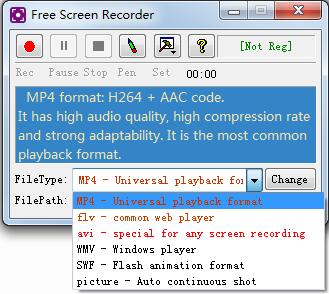
Klicken Sie auf die Schaltfläche Aufnahme, um die Bildschirmaufnahme zu starten.
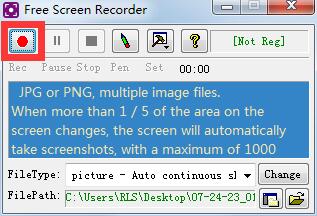
Klicken Sie zum Beenden auf die Schaltfläche Stopp.
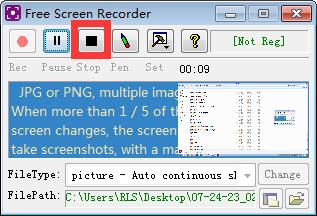
Sie können eine Vorschau der Videoaufnahme anzeigen.